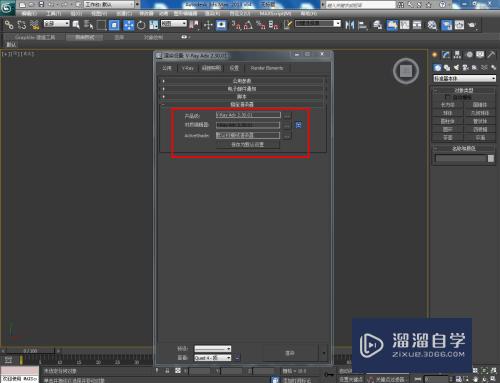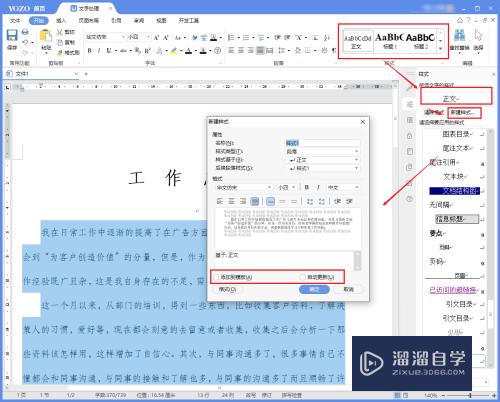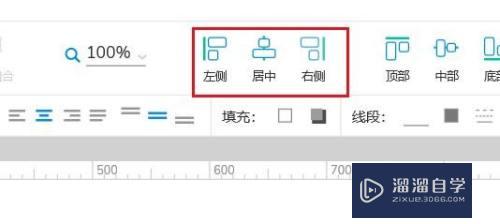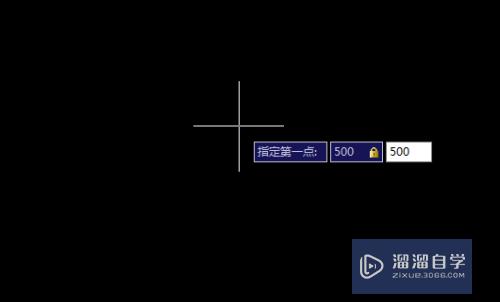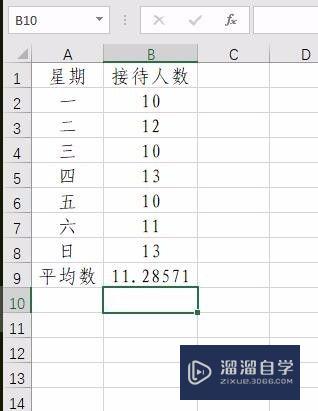Lumion如何更新SketchUp模型(lumion里怎么更新su模型)优质
在Lumion中导入SketchUP模型。我们需要做的就是更新模型。那么具体要怎么做呢?下面小渲就带大家一起来看看方法。希望本文内容能够给大家带来帮助。
工具/软件
硬件型号:小米 RedmiBookPro 14
系统版本:Windows10
所需软件:Lumion8.0
方法/步骤
第1步
为了讲清楚这个命令。范例中简化了模型。模型最初只有个橙色的盒子。把sketchup保存为2013版本。
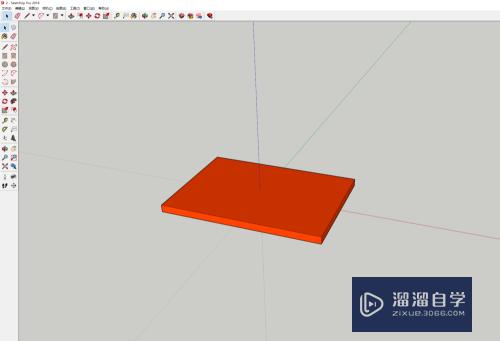
第2步
打开lumion8.0文件。使用导入模型命令。选择上一步蚊脾保存好的sketchup模型。把模型导入进来。然后将模型在lumion场景里放置好。

第3步
假定方案调整。sketchup模型做了调整。在橙色模型的边角多了一个黄色的盒子。这个时候就需要将模型另存为低版本。覆盖先前的模型。
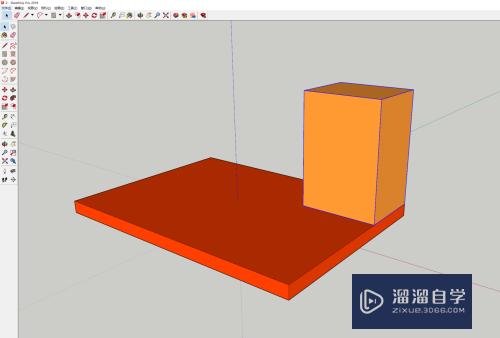
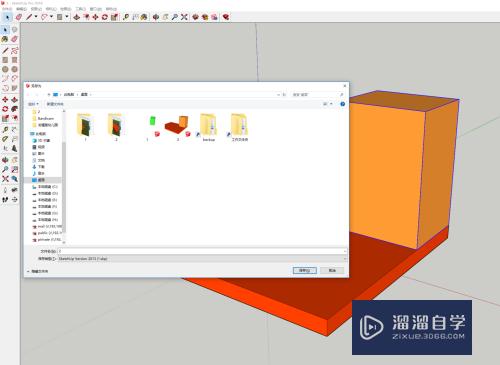
第4步
使用lumion的模型导入命令。选择模型。点击更新模型。更新的模型就会覆盖现有的模型。注意只有sketchup模型名称一样。位置一样。并且是低版本才会达到这样的效果。
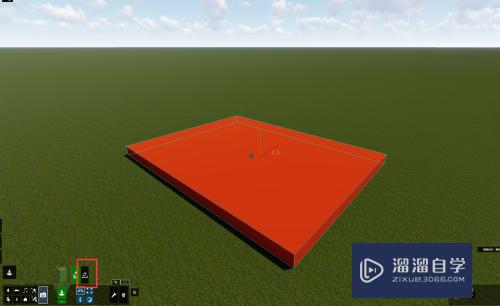

第5步
如果sketchup软件太大。组合导入会很卡。这个时候就需要把新增的模型部分导入lumion8.0.把新增的su模型另存为一个低版本的文件。

第6步
使用lumion8.0的插入新模型的命令。把新增的这个黄色体量导入到lumion文件。然后放置到随便的一个位置即可。
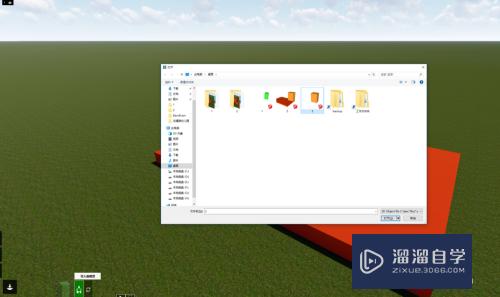
第7步
在模型命令下。使用选择工具。按住CTRL键。把lumion的两个模型都选择。然后选择八掩编辑命令。点击基点的模型。使用变换命雁泪涛令下的对齐命令。即可实现模型的最终合成。
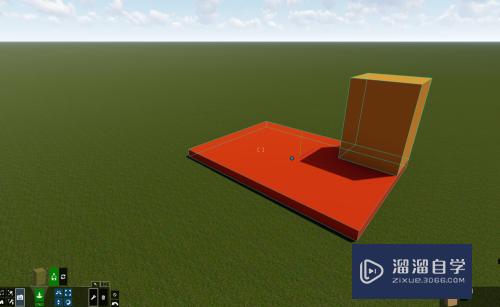
以上关于“Lumion如何更新SketchUp模型(lumion里怎么更新su模型)”的内容小渲今天就介绍到这里。希望这篇文章能够帮助到小伙伴们解决问题。如果觉得教程不详细的话。可以在本站搜索相关的教程学习哦!
更多精选教程文章推荐
以上是由资深渲染大师 小渲 整理编辑的,如果觉得对你有帮助,可以收藏或分享给身边的人
本文地址:http://www.hszkedu.com/62114.html ,转载请注明来源:云渲染教程网
友情提示:本站内容均为网友发布,并不代表本站立场,如果本站的信息无意侵犯了您的版权,请联系我们及时处理,分享目的仅供大家学习与参考,不代表云渲染农场的立场!